SkyReels-A2: 고급 요소-비디오 기술
1. ComfyUI SkyReels-A2 워크플로우란 무엇인가요?
SkyReels-A2는 여러 참조 이미지를 유동적이고 동적으로 생성된 비디오로 결합하는 고급 요소-비디오 (E2V) 워크플로우입니다. Skywork AI에 의해 개발된 이 SkyReels-A2 기술은 각 요소의 동일성과 시각적 충실도를 유지하면서 캐릭터, 객체 및 배경을 통합할 수 있게 해줍니다. 전통적인 이미지-비디오 접근 방식과 달리, SkyReels-A2는 각 요소의 참조 충실도를 유지하면서 자연스러운 상호작용을 생성하는 도전을 구체적으로 해결하여 가상 제품 시연, 캐릭터 애니메이션 및 복잡한 장면 구성에 이상적입니다.
2. ComfyUI SkyReels-A2의 이점:
- SkyReels-A2를 통한 다중 요소 통합: 세 가지 고유한 참조 요소 (사람, 객체/다른 사람, 장면)를 일관된 비디오로 결합합니다.
- 동일성 유지: SkyReels-A2는 자연스러운 움직임과 상호작용을 생성하면서 참조 이미지에 대한 높은 충실도를 유지합니다.
- 유연한 구성: SkyReels-A2 시스템과의 상호작용을 설명하는 텍스트 프롬프트를 통해 요소 간 관계를 제어합니다.
- 해상도 제어: 이 SkyReels-A2 워크플로우는 다양한 장면 유형에 대한 입력 이미지 해상도를 조정할 수 있습니다.
- 배경 제거: 더 나은 구성을 위해 배경에서 주제를 자동으로 분리합니다.
- 정밀한 패딩 제어: SkyReels-A2에서 수학적 패딩 계산을 통해 요소 배치 및 중요성을 미세 조정합니다.
- 원활한 통합: 고품질 SkyReels-A2 결과를 위한 WAN2.1 비디오 생성 기술과 호환됩니다.
3. ComfyUI SkyReels-A2 워크플로우 사용 방법
3.1 SkyReels-A2 이미지 준비 과정
SkyReels-A2를 위한 요소 이미지 준비:
SkyReels-A2 워크플로우에는 3개의 주요 이미지 그룹이 있습니다:
SkyReels-A2의 Subject1Image: 주요 캐릭터/사람
- "Subject1Image" 그룹에 이미지를 로드하세요
- 최적의 구도를 얻기 위해 Mask Bounding Box 노드를 사용하세요
- 패딩 계산을 위해 간단한 수학을 적용하세요 (a-40)
- 장면 유형에 따라 640×480 또는 832×480으로 크기를 조정하세요
- ImageCompositeMasked를 사용하여 깨끗한 배경에 주제를 배치하세요
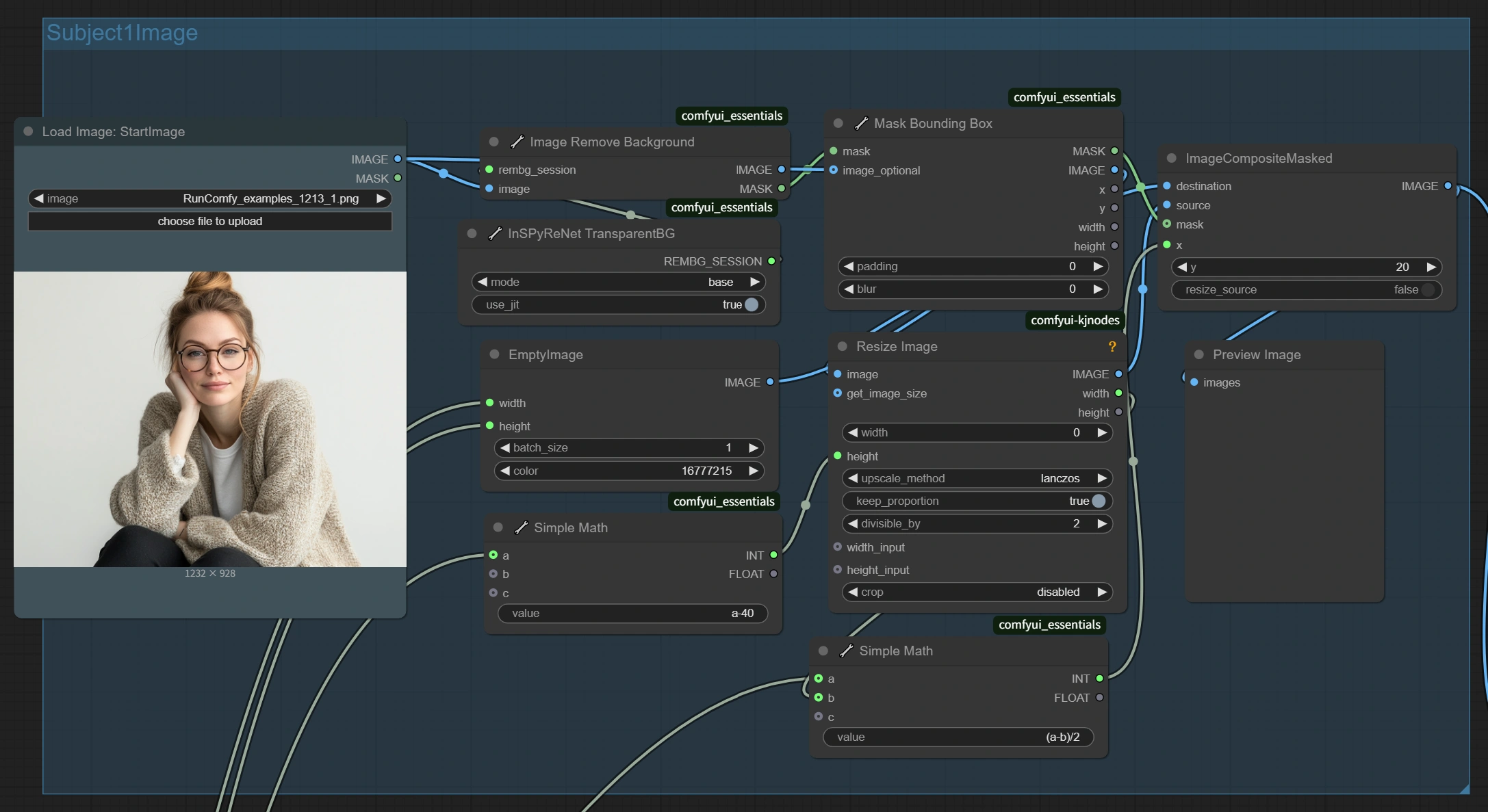
SkyReels-A2의 Subject2Image: 객체 또는 보조 캐릭터/사람
- "Subject2Image" 그룹에 이미지를 로드하세요
- 최적의 구도를 얻기 위해 Mask Bounding Box 노드를 사용하세요
- 패딩 계산을 위해 간단한 수학을 적용하세요 (a-40)
- ImageCompositeMasked를 사용하여 깨끗한 배경에 배치하세요
- 주제 이미지의 해상도에 맞게 크기를 조정하세요
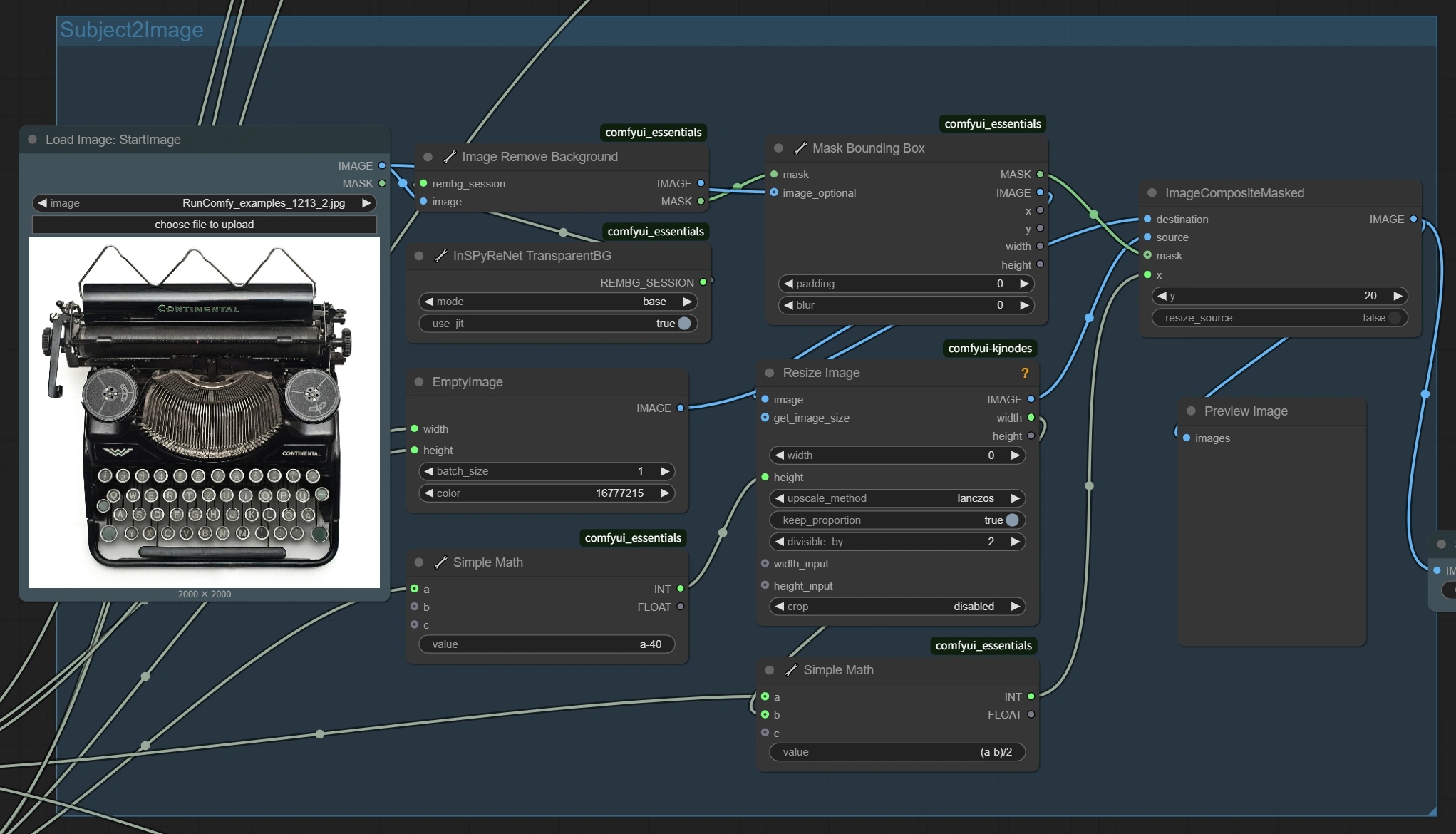
> 중요: 펜, 브러시 또는 손에 들고 있는 작은 물체의 경우, Resize Image 노드에서 너비 매개변수를 낮은 값 (10-20)으로 조정하면서 keep_proportion을 true로 유지합니다. 이는 최종 구성에서 객체의 상대적 크기를 제어하고 캐릭터가 들고 있는 경우 객체가 비정상적으로 크게 보이는 것을 방지합니다.
SkyReels-A2의 BackgroundImage: 환경
- "BackgroundImage" 그룹에 이미지를 로드하세요
- 선택한 해상도 (640×480 또는 832×480)에 맞게 크기를 조정하세요
- 비율을 유지하기 위해 중심 자르기를 적용하세요
- SkyReels-A2와의 호환성을 보장하기 위해 더 높은 divisible_by 값 (16)을 사용하세요
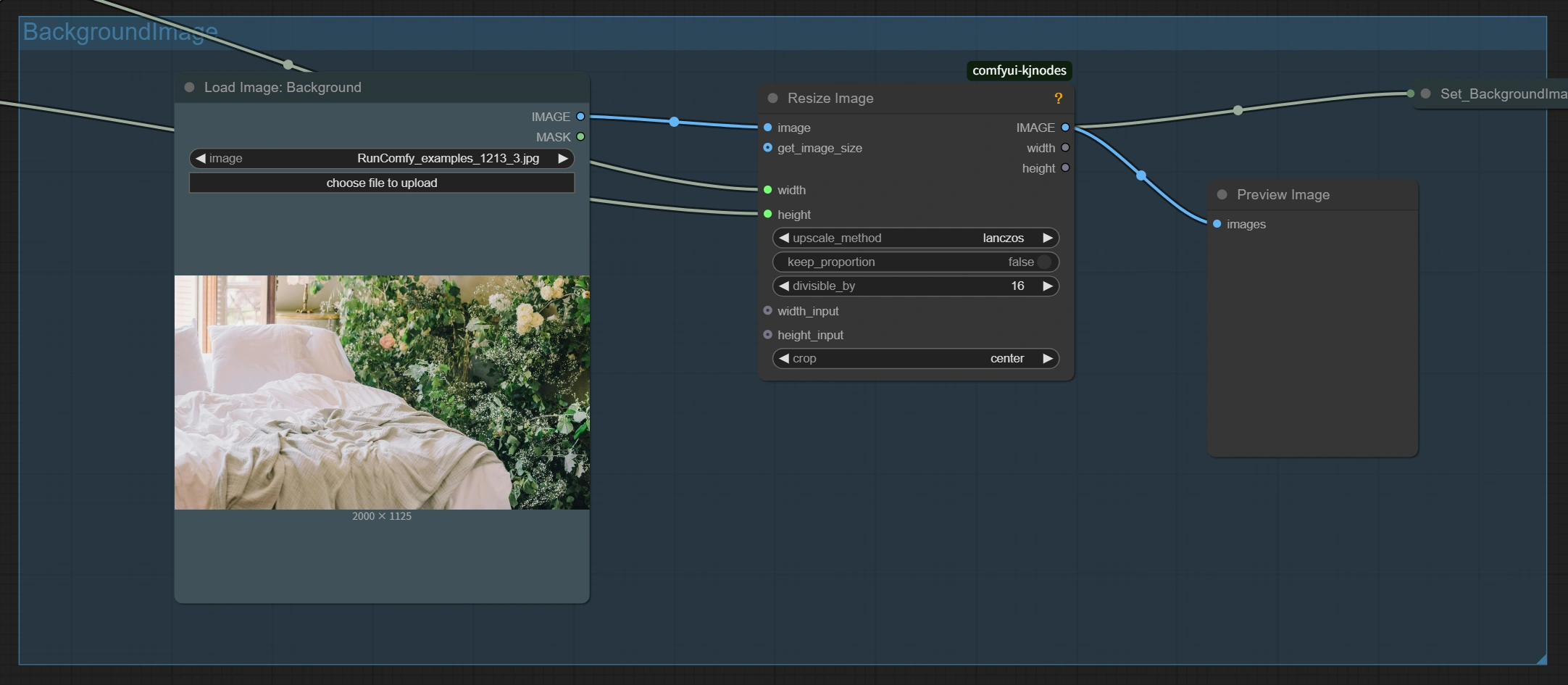
3.2 SkyReels-A2 요소 구성 과정
SkyReels-A2 배치 조립:
- ImageBatchRepeatInterleaving을 4 반복으로 설정하세요
- 최적의 SkyReels-A2 처리를 위해 모든 이미지가 동일한 해상도와 비율을 유지하도록 하세요
3.3 SkyReels-A2 비디오 생성 설정
SkyReels-A2 텍스트 인코딩:
- 요소 간의 관계를 설명하는 프롬프트를 구성하세요
- 세 가지 요소가 모두 언급되었는지 확인하세요
3.4 SkyReels-A2 해상도 지침
SkyReels-A2에서의 클로즈업 초상화의 경우:
- 640×480 해상도를 사용하세요
- 모든 측면에 20px 패딩을 조정하세요 (a-40 공식)
SkyReels-A2에서의 전신 촬영의 경우:
- 832×480 해상도를 사용하세요
- 적절한 구도를 유지하기 위해 패딩을 조정하세요
SkyReels-A2에서의 다중 주제의 경우:
- 요소 중요성을 제어하기 위해 다양한 패딩 값을 실험하세요
4. SkyReels-A2 E2V 기술의 기술적 설명
SkyReels-A2 워크플로우는 두 가지 분기 인코딩 접근 방식을 사용합니다:
- SkyReels-A2의 일반 기능 인코딩: CLIP Vision Encoder는 텍스트 프롬프트와 유사한 토큰 같은 표현을 추출합니다
- SkyReels-A2의 공간 기능 인코딩: 3D VAE Encoder는 각 요소의 상세한 공간적 특성을 포착합니다
이 인코딩들은 요소 간의 원하는 관계를 설명하는 텍스트 프롬프트와 결합됩니다.
5. SkyReels-A2 성능 최적화
SkyReels-A2 VRAM 관리:
- SkyReels-A2 워크플로우의 주의 사항은 배치 크기가 10일 때 쉽게 메모리 부족 오류가 발생할 수 있다고 경고합니다
- 테스트를 위해 33 프레임을 사용하고, 최종 SkyReels-A2 제작을 위해 증가시킵니다
SkyReels-A2 최적화 노드:
- Use_jit: true (SkyReels-A2의 배경 제거 노드 모두에 대해)
- WanVideo TECache: latent_scale_factor: 0.25로 활성화
- WanVideo VRAM 관리: offload_percent: 1.00
- SkyReels-A2의 더 나은 메모리 효율성을 위해 use_non_blocking 옵션을 활성화하세요
감사의 말
이 워크플로우는 Skywork AI 연구 팀이 개발한 SkyReels-A2 모델을 기반으로 합니다. 원본 모델과 연구는 SkyworkAI/SkyReels-A2에서 사용할 수 있습니다. SkyReels-A2의 ComfyUI 구현은 Yuan-ManX에 의해 제공됩니다. 비디오 확산 변환기와 SkyReels-A2 요소-비디오 기술에서의 혁신적인 작업에 대해 원저자에게 모든 공로를 돌립니다.


